TWRP Recovery Güncelleme Nasıl Yapılır? (Samsung, Xiaomi ve Diğerleri)
Son sürüme TWRP nasıl güncellenir?

Herhangi bir Android telefonda TWRP nasıl güncellenir? Bu sorunun cevabını sizlere videolu olarak açıklıyoruz. TWRP güncelleme işlemi oldukça basit bir işlemdir.
Bu videomuzda, Android cihazınızda TWRP Recovery’yi nasıl güncelleyeceğinizi göstereceğiz. Son sürüme TWRP nasıl güncellenir?
Biz bu videomuzda TWRP güncelleme işlemini Galaxy S8 Plus modelimizde gerçekleştirdik ancak diğer farklı markaların modellerinde de bu güncelleme adımlarını aynı şekilde gerçekleştirmek mümkündür. Kısacası model farklı, işlemler aynı diyebiliriz.
Özel geliştirme senaryosuna girdiğinizde yapmanız gereken ilk şey cihazın bootloader kilidini açmaktır. Bu, daha sonra otomatik olarak çok sayıda özelleştirmeye açılan kapıları açacaktır. Ancak, cihazınızın özel bir recovery işleminden de yardım alması gerekebilir. Bunun nedeni, cihazınızın stok recovery (kurtarma) işleminin bu etki alanında çalışmak için yeterince yetenekli olmaması veya daha doğrusu tasarlanmasıdır.
Akıllı telefon üreticileri, kullanıcıların bazı temel işlevleri yerine getirmesi için cihazlarında stok kurtarma işlemi yapmıştır. Bunlara fabrika ayarlarına sıfırlama, ADB’yi Sideload üzerinden yükleme ve diğer birkaç seçenek dahildir. Ancak, özel geliştirmeye giriyorsanız, stok kurtarmanın bu özellikleri yeterli değildir. TWRP gibi özel bir kurtarmanın ön plana çıktığı yer burasıdır. Çok sayıda özellik setine sahip olması, teknoloji meraklıları için bir nimettir.
İçerik
TWRP Recovery Nedir?
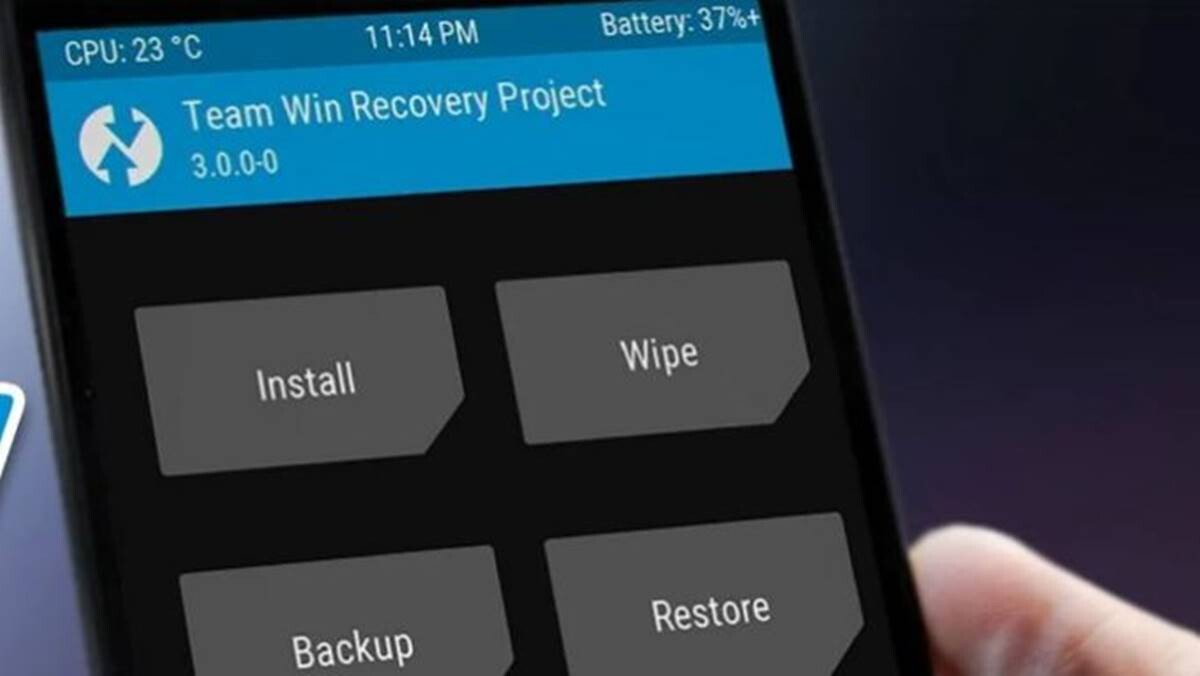
Daha önceki zamanlara yalnızca ClockWorkMod (CWM) Recovery yaygındı. Ancak, bazı gelişmiş işlevlerden yoksundu ve dokunmatik tabanlı bir kurtarma değildi. İstenen tüm görevleri gerçekleştirmek için donanım tuşlarını kullanmanız gerekiyordu.
Ancak, TWRP devreye girer girmez değişim an meselesiydi. Sadece daha birçok özellikle gelmekle kalmadı, aynı zamanda dokunmatik bir arayüze de sahipti. Kısa süre sonra merdivenleri tırmandı ve iyileşmeye giden yol haline geldi ve CWM’yi unutulmaya sürükledi.
TeamWinRecoveryProject veya bilindiği gibi TWRP ile çok sayıda özellik seti elde edersiniz. Başlangıç olarak, IMG ve ZIP dosyalarını kolayca yükleyebilirsiniz. Bu doğrudan, modları, özel ROM’ları, özel çekirdekleri ve hatta kök için Magisk Installer’ı flaş etme yeteneğiniz anlamına gelir.
Benzer şekilde, TWRP ayrıca tam bir Nandroid yedeklemesi almanıza, çeşitli cihaz bölümlerini silmenize veya Terminal Penceresi veya Kurtarma Önyükleme Döngüsü’nü Düzeltme gibi gelişmiş özellikleri kullanmanıza olanak tanır.
TWRP Güncelleme Adımları
Öte yandan, resmi olmayan TWRP, üreticiler tarafından piyasaya sürülen çekirdek kaynak kodunun birkaç hafta içinde piyasaya sürülür.
Ancak bunlar genellikle alfa ve beta sürümleridir. Geliştiriciler daha sonra kullanıcıların geri bildirimlerini gözden geçirir ve bir sonraki derlemede sorunları giderir. Ve rolünüz basittir, sadece cihazınızda zaten yüklü olan TWRP Recovery’yi güncellemek.
En son sürüm TWRP’yi resmi web sitesinden indirin
Başlamak için, cihazınız için en son TWRP Recovery’yi indirin ve yükleyin. Resmi yapılar doğrudan TWRP’nin sitesinden indirilebilirsiniz.
İndirdiğiniz TWRP’yi telefona aktarın
İndirdiğiniz sürümü telefona aktarın (Telefon OTG destekliyorsa flash bellek de olur). Veya TWRP Recovery’yi indirdikten sonra, cihazınızda kolayca erişilebilen herhangi bir konuma aktarın.
TWRP Recovery moduna geçin
Şimdi, cihazınızı TWRP Recovery’ye başlatmanın zamanı geldi. Bunu yapmanın üç kolay yolu vardır: ya donanım tuş kombinasyonları aracılığıyla, ADB Komutlarını kullanarak ya da Fastboot veya Bootloader Menüsünden.
TWRP Recovery’yi TWRP’nin kendisinden güncelleyin
- Artık TWRP’ye önyükleme yaptığınıza göre, Kurulum bölümüne gidin.
- Ardından sağ altta bulunan Resmi Yükle düğmesine dokunun.
- Cihazınıza aktardığınız twrp.img dosyasını seçin
- Ardından, bölüm seçim ekranının altındaki Install Recovery Ramdisk seçeneğini seçin.
- Şimdi, bu yeni TWRP’yi cihazınıza yüklemek için sağa kaydırma yapın.
- Kurulduktan sonra Yeniden Başlat’a gidin ve Kurtarma’yı seçin. Bu son derece önemlidir, bu aşamada işletim sistemine değil, tekrar TWRP’ye yeniden başlatmalısınız.
- Cihazınız TWRP’ye yeniden başladığında, şimdi işletim sistemini yeniden başlatabilirsiniz. Bunun için Yeniden Başlat’a gidin ve Sistem’e dokunun.
TWRP güncelleme adımları bu kadardır. Takıldığınız nokta olursa videomuzu izleyebilir veya yorumlar kısmından sorularınızı sorabilirsiniz.